Vyhľadávanie a vkladanie obrázkov ClipArt alebo obrázkov z iných online zdrojov priamo z programu Word v súčasnosti Word 2016 pre Mac nepodporuje. Vždy však do dokumentu môžete pridať obrázky ClipArt a online obrázky, ak požadovanú fotografiu vyhľadáte online, uložíte jej lokálnu kópiu a potom vložíte uloženú kópiu.
Stiahnutie a pridanie obrázkov z webu
-
Prejdite na Bing.coma vyberte kartu Obrázky v ľavom hornom rohu obrazovky.
-
Do poľa Hľadať zadajte kľúčové slovo pre typ obrázka, ktorý hľadáte.

-
Po zobrazení výsledkov vyhľadávania obrázkov vyberte rozbaľovaciu ponuku Licencia a vyberte požadovanú licenčnú možnosť.
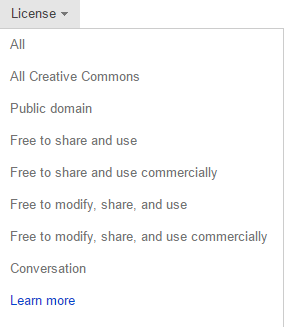
Poznámky: Ak sa filter Licencia nezobrazuje, skontrolujte, či používate podporovaný prehliadač:
-
Mozilla Firefox (ľubovoľná verzia)
-
Apple Safari (ľubovoľná verzia)
-
Google Chrome (ľubovoľná verzia)
Ak chcete výsledky zúžiť na obrázky ClipArt (kreslené obrázky), pridajte na koniec hľadaného výrazu slovo ClipArt alebo vo vyhľadávaní obrázkov Bing zmeňte filter Typ na možnosť ClipArt.
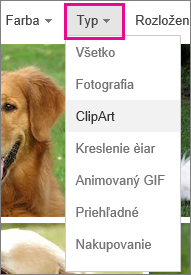
-
-
Kliknutím na požadovaný obrázok ho zobrazíte v plnej veľkosti (pokiaľ nechcete použiť miniatúru).
-
Pomocou príkazu prehliadača vytvorte lokálnu kópiu. (V prehliadači Safari napríklad na obrázok kliknite so stlačeným klávesom Control a následne kliknite na položku Stiahnuť obrázok).
-
Vo svojom dokumente programu Word kliknite na položky Vložiť > Obrázky a vyberte možnosť Obrázok zo súboru.
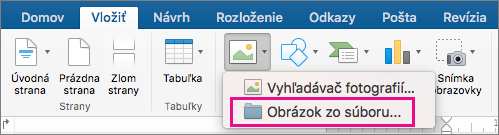
-
Prejdite do umiestnenia, kam ste uložili svoj obrázok, vyberte ho a kliknite na položku Vložiť.










